【WPS基础技巧-账号使用】如何管理WPS已登录设备
WPS寻令官 | 创作者俱乐部成员
引言
随着WPS Office的普及,越来越多的用户选择在多个设备上登录他们的WPS账号,以便随时随地访问和编辑文档。然而,这也带来了一个问题:如何有效地管理已登录的WPS设备,确保账号安全,同时方便地在不同设备间切换?本文将详细介绍WPS基础技巧中的设备管理功能,帮助用户更好地管理他们的WPS已登录设备。
一、认识WPS设备管理
1. 设备管理的意义
保障账号安全:通过查看和管理已登录设备,用户可以及时发现并处理异常登录,防止账号被盗用。
提高使用便利性:在多个设备间切换时,无需重复登录,只需在已登录的设备上即可直接使用WPS。
管理设备权限:用户可以控制哪些设备可以访问特定的WPS文件或功能,保护个人隐私和工作资料。
2. 设备管理的入口
WPS客户端:在WPS Office的客户端(如WPS文字、WPS表格、WPS演示等)中,通常可以在“设置”或“账号与安全”等选项中找到设备管理功能。
WPS网页版:登录WPS官网后,进入个人账号管理页面,也能找到设备管理的相关选项。
二、查看及管理已登录设备
- 电脑-通过WPS官网管理
| 📌 | 打开网址:www.wps.cn 右上角登录自己的账户 点击会员  |
| 📌 | 鼠标移动到右上角 打开个人中心  |
| 📌 | 默认在个人主页下,需要我们点击账号安全  |
| 📌 | 点击账号已登录*台设备  |
| 📌 | 拖动到下方,点击当前在线设备右侧的查看  |
| 📌 | 将你不需要的设备操作下线即可  |
- 电脑-通过WPS客户端管理
| 📌 | 点击个人头像,打开个人中心  |
| 📌 | 点击账号与设备  |
| 📌 | 下线你不需要的设备即可  |
- 手机-微信小程序
| 📌 | 微信搜索 金山文档 小程序,在 我-设置-账号与安全-登录设备管理,下线你不必要的设备 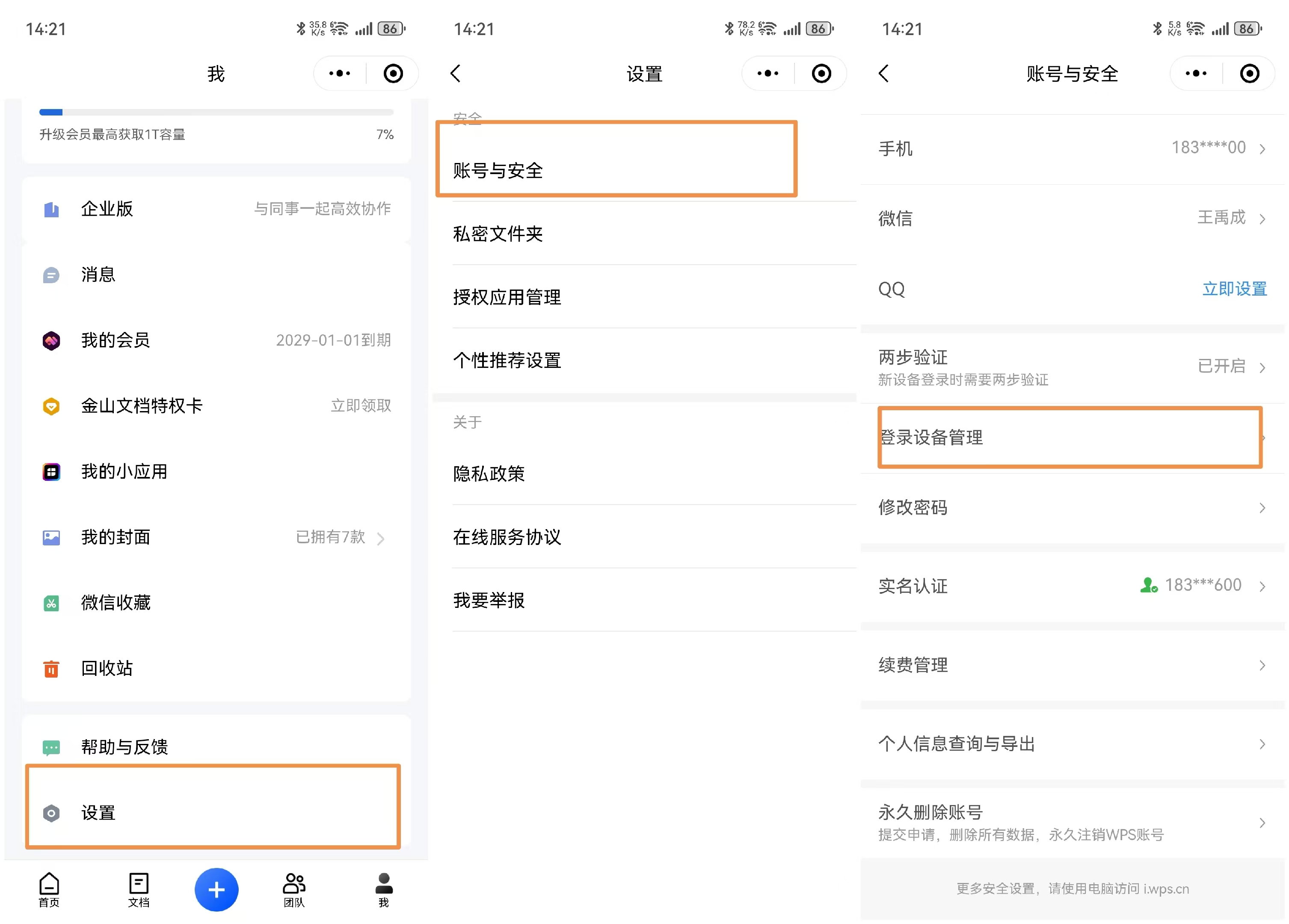 |
三、注意事项
1. 定期检查设备列表
建议用户定期检查已登录设备列表,确保没有未知或异常的设备登录。一旦发现异常设备,应立即移除并检查账号安全。
2. 保护好账号密码
保护好自己的WPS账号密码是确保账号安全的关键。建议用户不要将账号密码泄露给他人,并定期更换密码。
3. 使用官方渠道下载WPS
为了避免下载到恶意软件或病毒,建议用户通过WPS官网或正规的应用商店下载WPS Office。
WPS寻令官
WPS寻令官
创作者俱乐部成员